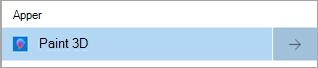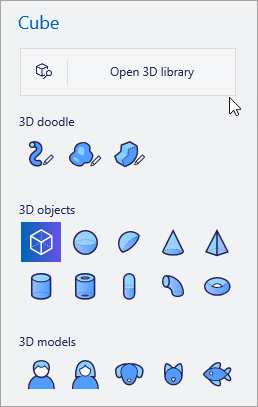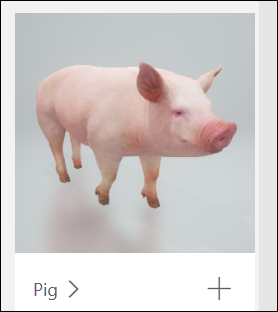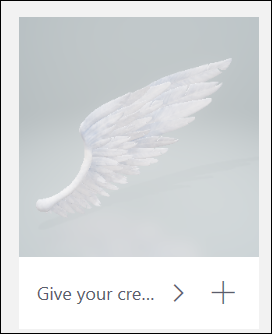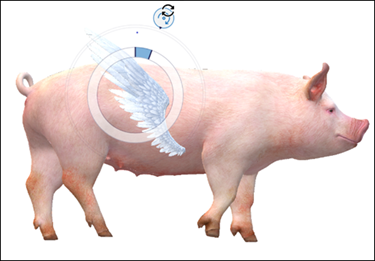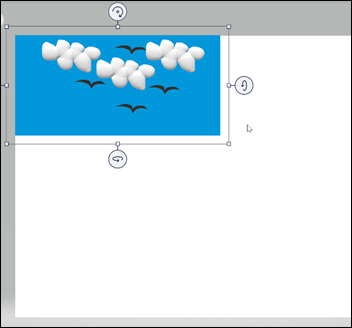Paint 3D kan brukes til å lage imponerende 3D-objekter! Du kan også bruke og manipulere forhåndslagde objekter fra 3D-biblioteket.
Obs!: Paint 3D er tilgjengelig i Windows 10.
Søke i 3D-modellbiblioteket
-
Start Paint 3D fra appene dine.
-
Velg 3D-figurer fra båndet, og åpne deretter 3D-bibliotek.
-
Skriv inn søkeordet i søkeboksen , og trykk ENTER.
-
Velg den valgte modellen for å legge den til på lerretet.
Manipulere 3D-modellen
Ved hjelp av 3D-modeller kan du flytte dem og legge sammen multipler for å opprette din egen unike modell.
La oss prøve å lage en gris med vinger:
-
Når du velger modellen, vises bevegelsespiler:
-
Den øverste pilen roterer objektet langs Z-aksen.
-
Høyrepilen roterer langs X-aksen.
-
Den nederste pilen roterer langs Y-aksen.
-
Pil venstre skyver modellen fremover og bakover i mellomrommet.
-
Velg og dra modellen for å flytte den rundt på lerretet.
-
Merk og dra de små hvite boksene i hjørnene og sidene av boksen rundt objektet for å forstørre, forminske eller strekke objektet slik du vil.
Lek deg rundt med disse til du får en god følelse av å flytte og manipulere modellen.
-
-
Åpne 3D-biblioteket på nytt, søk etter en vinge, og velg det du vil legge det til på lerretet.
-
Vingen vises på lerretet. Dra modellene fra hverandre og endre dem til de ser ut slik du ønsker.
-
Flytt modellene rundt til vingen er riktig plassert:
Velg Alle for å rotere begge modellene samtidig, og kontroller at de er riktig plassert fra alle vinkler.
-
Kombiner modellene ved å velge Merk alle>-gruppen.
-
Gjenta trinnene ovenfor for å legge til en annen vinge eller et annet element i modellen.
Tillegg: Legge til bakgrunner, effekter og mer i 3D-modellen
Bakgrunner
-
Gå tilbake til 3D-biblioteket, og søk etter en bakgrunn du vil bruke (for eksempel Sky).
-
Merk bakgrunnsobjektet for å endre størrelse på og plassere det.
Dra hjørnene av bakgrunnen til kantene på lerretet.
Effekter
-
Hvis du vil legge til en effekt i 3D Paint-prosjektet, velger du Effekter.
-
Velg effekten du vil bruke på menyen. Det vil umiddelbart filtrere over maleriet ditt.
Velg solen rundt lyshjulet , og snurr rundt for å flytte belysningen.
Hvis du velger andre faner øverst i Paint 3D (2D-figurer, 3D-figurer, klistremerker og effekter), kan du legge til enda flere detaljer i Paint 3D-prosjektet!